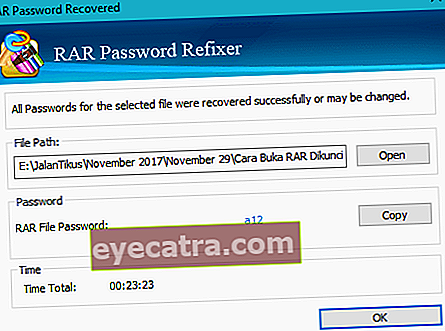πώς να ανοίξετε τον κωδικό πρόσβασης rar σε 5 εύκολα βήματα
Θέλετε να ανοίξετε ένα κλειδωμένο αρχείο RAR; Δοκιμάστε πώς να ανοίξετε αυτόν τον κωδικό πρόσβασης RAR, παιδιά, με έναν εικονογραφημένο οδηγό!
Θέλετε να ανοίξετε ένα αρχείο RAR που είναι κλειδωμένο με κωδικό πρόσβασης;
Ναι, σε ορισμένες περιπτώσεις, τα αρχεία RAR προστατεύονται από σύστημα ασφαλείας κωδικού πρόσβασης. Έτσι, μόνο εκείνοι που έχουν τον κωδικό μπορούν να δημιουργήσουν αυτό το αρχείο RAR.
Αυτό το κλειδωμένο RAR βρίσκεται συχνά σε αρχεία που λαμβάνονται συνήθως από το Διαδίκτυο, τώρα μπορείτε να το ανοίξετε χάνοντας το RAR που έκανε το ApkVenue.
Περίεργος? Έλα, ας δούμε πώς να ανοίξετε εύκολα τους κωδικούς πρόσβασης RAR το ακόλουθο!
Πώς να ανοίξετε εύκολα τους κωδικούς πρόσβασης RAR
Ποιος δεν είναι εξοικειωμένος με διαμορφωμένα αρχεία RAR; Για χρήστες υπολογιστών, πρέπει να είστε εξοικειωμένοι με τύπους αρχείων που μπορούν να συμπιέσουν δεδομένα από μεγάλα σε μικρότερα μεγέθη.
Το RAR χρησιμοποιείται συχνά για μεγάλα αρχεία ή μια σειρά αρχείων που είναι αμοιβαία αποκλειστικά. Λοιπόν, τα αρχεία με τη μορφή RAR συχνά παρέχονται ασφάλεια χρησιμοποιώντας έναν κωδικό πρόσβασης.
Πριν εισαγάγει ο Jaka πώς να ανοίξει τον κωδικό πρόσβασης RAR, θα ήταν ωραίο να το γνωρίζετε τι είναι το RAR και πώς να δημιουργήσετε ένα αρχείο RAR.
Αν θέλετε να μεταβείτε απευθείας στο πώς να χαράξετε το RAR, μπορείτε να κάνετε κλικ στην κατηγορία "Πώς να ξεκλειδώσετε τους κωδικούς πρόσβασης RAR" στο Πίνακας περιεχομένων.
Τι είναι το RAR;
Αρχείο RAR ή Roshal είναι ένα ειδικό λογισμικό για δραστηριότητες αρχειοθέτησης δεδομένων και συμπίεσης που δημιουργήθηκε από τον Eugene Roshal, σε μια εφαρμογή που ονομάζεται WinRAR και έχει άδεια χρήσης βάσει της win.rar GmbH.
 Εφαρμογές Συμπίεση & δημιουργία αντιγράφων ασφαλείας ΛΗΨΗ RARLab
Εφαρμογές Συμπίεση & δημιουργία αντιγράφων ασφαλείας ΛΗΨΗ RARLab Τυχόν αρχεία αρχειοθετημένα από Εφαρμογή WinRAR θα έχει την προεπιλεγμένη μορφή RAR. Οι απλοί χρήστες χρησιμοποιούν αυτήν την εφαρμογή για να συνδυάσουν πολλά δεδομένα με μεγάλο μέγεθος αρχείου σε μικρότερες μονάδες αρχείων.
Το WinRAR είναι σε θέση να συρρικνώσει δεδομένα έως και 40% του κανονικού μεγέθους χρησιμοποιώντας ZIP, αλλά ξανά σε ένα συμπιεσμένο αρχείο. Η μορφή που θα είναι στη μορφή .zip και .zipx για συμπιεσμένα αρχεία και .r01, .rar, .r00 και .rev για αρχεία RAR.
Το ελάχιστο μέγεθος αρχείου για ένα αρχείο RAR είναι 20 byte και το μεγαλύτερο είναι 8 exbibytes. Επειδή αυτό το αρχείο RAR είναι ικανό να συμπιέζει μεγάλα αρχεία ώστε να είναι μικρότερα, πολλοί μεταφορτωτές στο Διαδίκτυο χρησιμοποιούν το RAR έτσι ώστε τα μεταφορτωμένα δεδομένα να μην είναι μεγάλα.
Λοιπόν, τα δεδομένα που φορτώνονται με τη μορφή RAR είναι συνήθως ενσωματωμένα με ένα σύστημα ασφαλείας με τη μορφή κωδικού πρόσβασης για να αποτρέπεται το άνοιγμα του αρχείου RAR από οποιονδήποτε απρόσεκτα.
Εάν ρωτάτε, ποια είναι η διαφορά μεταξύ RAR και ZIP, αυτά τα δύο αρχεία είναι αρκετά διαφορετικά και έχουν το δικό τους χαρακτήρα. Εδώ είναι μερικά η διαφορά μεταξύ RAR και ZIP:
| RAR | φερμουάρ |
|---|---|
| Η διαδικασία συμπίεσης είναι αρκετά μεγάλη, αλλά τα αποτελέσματα συμπίεσης είναι μικρότερα | Η διαδικασία συμπίεσης είναι γρήγορη, τα αποτελέσματα δεν διαφέρουν πολύ από το μέγεθος του κύριου αρχείου |
| Έχει μορφές .r01, .rar, .r00 και .rev | Έχει μορφή .zip και .zipx |
| Απεριόριστος | Μέγιστη συμπίεση δεδομένων 2 GB |
| Χρησιμοποιώντας τον αλγόριθμο LZMA | Χρησιμοποιώντας τον αλγόριθμο Deflate |
| Ανακαλύφθηκε από τον Eugene Roshal | Ανακαλύφθηκε από τον Phil Katz |
Εάν έχετε πολλά σημαντικά μεγάλα αρχεία, είναι κατάλληλο για χρήση αυτής της εφαρμογής WinRAR, παιδιά. Η μέθοδος είναι εύκολη, το ApkVenue θα σας πει πώς να το κάνετε παρακάτω, ας δούμε!
Πώς να δημιουργήσετε ένα αρχείο RAR
Το πρώτο πράγμα που πρέπει να κάνετε εάν θέλετε να δημιουργήσετε ένα αρχείο RAR είναι να κατεβάσετε και να εγκαταστήσετε το WinRAR στο JalanTikus. Αυτή η εφαρμογή είναι αρκετά ελαφριά, χρειάζεται μόνο 2 MB για λήψη.
Μετά την εγκατάσταση της εφαρμογής WinRAR στον υπολογιστή σας, το μόνο που έχετε να κάνετε είναι να επιλέξετε το αρχείο που θέλετε να δημιουργήσετε RAR. Τα ακόλουθα έχουν ολοκληρωθεί:
- Επιλέξτε το αρχείο σαςκαι, στη συνέχεια, κάντε δεξί κλικ και επιλέξτε Προσθήκη στο αρχείο

- Επιλέξτε τη μορφή αρχείου που θέλετε, θα σας δοθούν 3 επιλογές, δηλαδή RAR, RAR4 και ZIP. Εάν θέλετε να συμπιέσετε αρχεία, χρησιμοποιήστε τη μορφή ZIP για μέγιστη συμπίεση. Μην ξεχάσετε να δώσετε ένα όνομα αρχείου. Εάν είστε σίγουροι για την επιλογή σας, κάντε κλικ στο OK για να δημιουργήσετε το αρχείο RAR ή ZIP.

Πώς να ανοίξετε αρχεία RAR
Τα αρχεία που συμπιέζετε σε αρχεία RAR ή ZIP μπορούν να ανοίξουν ξανά χρησιμοποιώντας την εφαρμογή WinRAR. Όσο μεγαλύτερο είναι το αρχείο που επεξεργάζεται το WinRAR, τόσο μεγαλύτερη θα είναι η διαδικασία επεξεργασίας.
Ομοίως με τη διαδικασία ανοίγματος ενός αρχείου RAR εάν έχετε ένα πολύ μεγάλο αρχείο, η διαδικασία θα διαρκέσει επίσης περισσότερο. Μπορείτε να δείτε την ακόλουθη μέθοδο για το άνοιγμα αρχείων RAR:
- Κάντε δεξί κλικ το αρχείο RAR που θέλετε να ανοίξετε, επιλέξτε Εξαγάγετε αρχεία

- Επιλέξτε ένα φάκελο όπου θα τοποθετήσετε τα αρχεία που άνοιξαν από το RAR. Επειτα κάντε κλικ στο OK για να ξεκινήσετε το άνοιγμα αρχείων.

Τώρα, αφού ξέρετε πώς να δημιουργήσετε αρχεία RAR, μια άλλη δυνατότητα που διαθέτει το WinRAR είναι ένα σύστημα ασφαλείας με τη μορφή κωδικού πρόσβασης για παιδιά. Πριν μπείτε στο πώς να ξεκλειδώσετε τους κωδικούς πρόσβασης RAR, πρέπει επίσης να ξέρετε πώς να κλειδώνετε αρχεία RAR, ώστε τα αρχεία σας να είναι ασφαλέστερα, παιδιά.
Η πλήρης μέθοδος θα αναφέρεται παρακάτω.
Πώς να κλειδώσετε το RAR με κωδικό πρόσβασης
Λοιπόν, ο τρόπος κλειδώματος αυτού του αρχείου RAR δεν είναι δύσκολος, παιδιά. Τα βήματα είναι παρόμοια με τον τρόπο δημιουργίας του αρχείου RAR. Μπορείτε να δείτε περισσότερες λεπτομέρειες παρακάτω:
- Επιλέξτε το αρχείο και κάντε δεξί κλικ και επιλέξτε Προσθήκη στο αρχείο

- επιλέγω Ορίστε κωδικό κάτω δεξιά από την εφαρμογή.

- Προσδιορίστε τον κωδικό πρόσβασής σας συμπληρώνοντάς τον στη στήλη Εισάγετε τον κωδικό πρόσβασης και Εισαγάγετε ξανά τον κωδικό πρόσβασης για επαλήθευση. Εάν είναι ήδη, κάντε κλικ στο OK για να ορίσετε έναν κωδικό πρόσβασης.

Τα επόμενα βήματα είναι τα ίδια με τη δημιουργία του αρχείου RAR παραπάνω, παιδιά. Τώρα το αρχείο RAR διαθέτει σύστημα ασφαλείας. Για να ανοίξετε ένα κλειδωμένο αρχείο RAR, μπορείτε να εισαγάγετε τον κωδικό πρόσβασης που συμπληρώσατε νωρίτερα.
Ένας άλλος τρόπος είναι να χαράξετε το RAR που θα περιλαμβάνει το ApkVenue παρακάτω.
Πώς να ανοίξετε έναν κλειδωμένο κωδικό πρόσβασης RAR

Λοιπόν, μπορείτε να κάνετε αυτήν τη μέθοδο εάν ξεχάσετε τον κωδικό πρόσβασής σας ή θέλετε να εισέλθετε στο RAR που κατεβάσατε από το Διαδίκτυο. Τα συνηθισμένα αρχεία RAR που κατεβάζετε από το Διαδίκτυο, είναι κλειδωμένα με κωδικό πρόσβασης.
Φυσικά είναι ενοχλητικό εάν η λήψη απαιτεί πολύ χρόνο συν το όριο του αρχείου είναι κλειδωμένο. Θα είναι ακόμη πιο ενοχλητικό εάν ο κάτοχος του αρχείου δεν παρέχει τον κωδικό πρόσβασης.
Λοιπόν, τώρα το ApkVenue σας λέει πώς να ανοίξετε αρχεία RAR με την εφαρμογή:
- Πραγματοποιήστε λήψη και εγκατάσταση της εφαρμογής iSumsoft RAR Password Refixer στον υπολογιστή ή το φορητό υπολογιστή σας. Το ApkVenue έχει ετοιμάσει την δωρεάν εφαρμογή παρακάτω.
 Λήψη εφαρμογών παραγωγικότητας Isumsoft
Λήψη εφαρμογών παραγωγικότητας Isumsoft - Μόλις εγκατασταθεί αυτό το λογισμικό χάραξης αρχείων RAR, ανοίξτε την εφαρμογή και επιλέξτε Ανοιξε. Στη συνέχεια, αναζητήστε το αρχείο RAR που είναι κλειδωμένο με κωδικό πρόσβασης.

- Επόμενο είναι η ρύθμιση Τύπος επίθεσης το οποίο θα γίνει για να χαράξει το αρχείο RAR που ήταν κωδικός πρόσβασης νωρίτερα. Απλά επιλέξτε τι, εάν χρειάζεται. Για βασικός, απλώς χρησιμοποιήστε το Ωμής βίας.

 ΔΕΙΤΕ ΑΡΘΡΑ
ΔΕΙΤΕ ΑΡΘΡΑ - Περιμένετε τη διαδικασία εισβολής Εκτελούνται κωδικοί πρόσβασης RAR. Μην κλείσετε την εφαρμογή.

- Μόλις τελειώσετε, θα εμφανιστεί ο κωδικός πρόσβασης για το αρχείο RAR που αναζητάτε. Και μείνε αντίγραφο, έπειτα Επικόλληση στο αρχείο RAR που κλειδώθηκε με κωδικό πρόσβασης νωρίτερα. Ολοκληρώθηκε!
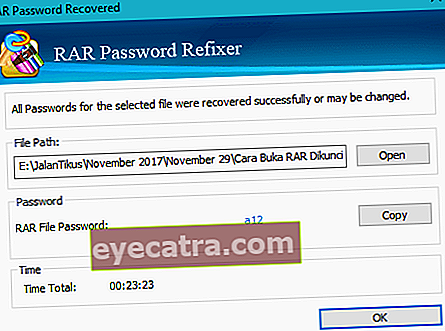
Πόσο εύκολο είναι να χαράξεις αυτόν τον κωδικό RAR; Μπορείτε να το δοκιμάσετε απευθείας στον υπολογιστή σας χωρίς να χρειάζεται να αποκτήσετε ειδικές τεχνικές χακαρίσματος.
Αυτές ήταν οι συμβουλές της Jaka σχετικά με τα αρχεία RAR και πώς να ανοίξετε εύκολα τους κωδικούς πρόσβασης RAR. Τώρα μπορείτε να ανοίξετε το κλειδωμένο αρχείο RAR, παιδιά.
Γράψτε την εμπειρία σας όταν σπάσετε το RAR στη στήλη σχολίων, μην ξεχάσετε να το δώσετε σαν και μερίδιο. Τα λέμε στο επόμενο άρθρο, παιδιά! Καλή τύχη!
Διαβάστε επίσης άρθρα για RAR ή άλλα ενδιαφέροντα άρθρα από Daniel Cahyadi.